| Excel情報549 関数--LET関数で計算を簡潔に | ||||||||||||||||||
| 【テーマ】 数式内で同じ計算や値がある場合、名前を定義して内容を簡略化するLET(レット)関数の使い方を解説します。 |
【方法】 表等のデータとLET関数を使用します。 |
【参考】 バックナンバーで記載している「Excel for Microsoft 365から使用することができる関数」 |
||||||||||||||||
| 計算結果の比較などで、一つのセルに何度も同じ式を記述することって、よくありますよね。 | ||||||||||||||||||
| 式の内容が理解しにくくなったり、計算に時間がかかったりする原因になったりします。 | ||||||||||||||||||
| 今回は、複雑な数式を簡潔にしたり、計算速度の向上が見込めるLET(レット)関数を紹介します。 | ||||||||||||||||||
| ※Excel2021/Microsoft365のみ対応 2023年8月現在 | ||||||||||||||||||
| ■LET関数の概要 | ||||||||||||||||||
| =LET(名前1,値1,計算式 又は[名前2,値2,計算式…]) | ||||||||||||||||||
| 名前1 | 定義する名前。 | |||||||||||||||||
| 値1 | 名前1に入れる値や数式 | |||||||||||||||||
| 計算式 | 名前を使った計算 | |||||||||||||||||
| 又は名前2 | 2つ目の名前を使う場合は、計算式の前に名前2,値2と続けます | |||||||||||||||||
| 「名前,値」の組合わせは最大126個まで定義可能です。 | ||||||||||||||||||
| ■使用例1 | ||||||||||||||||||
| = LET(A,10 , B,5 , A+B) | ||||||||||||||||||
| 数値10を「A」と定義 | ||||||||||||||||||
| 数値5を「B」と定義 | ||||||||||||||||||
| 計算式をA+Bとすると、15が返ってきます | ||||||||||||||||||
| ■使用例2(各商品の販売期限判断) | ||||||||||||||||||
| 各商品と販売期限のある表から、指定した「商品(セルE5)」から「販売期限」を検索する式を「期日」、TODAY()を「本日」として、指定商品を判定(「期日」と「本日」を比較)した事例になります。 | ||||||||||||||||||
| LET関数を使用しない場合、以下ような数式になります。 | ||||||||||||||||||
| 「=IF(VLOOKUP(E5,B5:C8,2)>TODAY(),"〇" ,IF(VLOOKUP(E5,B5:C8,2)=TODAY(),"△","×"))」 |
||||||||||||||||||
| LET関数を使用すると以下のようになります。 | ||||||||||||||||||
| 「=LET(期日,VLOOKUP(E5,B5:C8,2), 本日,TODAY() , IF(期日>本日,"〇",IF(期日=本日,"△","×")))」 |
||||||||||||||||||
| 【ポイント】 | ||||||||||||||||||
| 「期日>本日」など、計算式が理解しやすい表示になりました。 | ||||||||||||||||||
| VLOOKUP関数内容の変更時も、一ヵ所だけの編集で済みます。 | ||||||||||||||||||
| イメージ:セルF5に「判定結果」として使用。 | ||||||||||||||||||
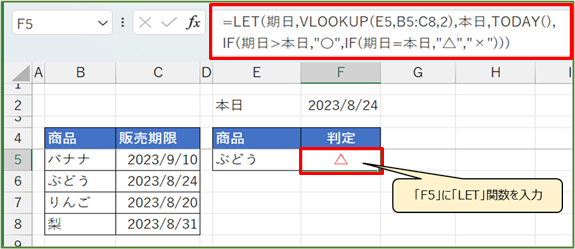
|
||||||||||||||||||
| ■使用例3(売上げ対目標比) | ||||||||||||||||||
| 「商品」から「売上目標」を検索する式を「目標」として、「売上実績」を「実績」とし、計算式に「実績/目標」の達成率を計算した事例になります。 | ||||||||||||||||||
| LET関数を使用しない場合は、下記のような計算式になります。(1行目の式) | ||||||||||||||||||
| 「=$H5/VLOOKUP($G5,$B$5:$E$8,4)」 | ||||||||||||||||||
| LET関数は、下記のような計算式になります。(1行目の式) | ||||||||||||||||||
| 「=LET(目標,VLOOKUP($G5,$B$5:$E$8,4),実績,$H5,実績/目標)」 | ||||||||||||||||||
| 【ポイント】 | ||||||||||||||||||
| 表示は長くなりましたが、「実績/目標」と、何を計算しているか明確になりました。 | ||||||||||||||||||
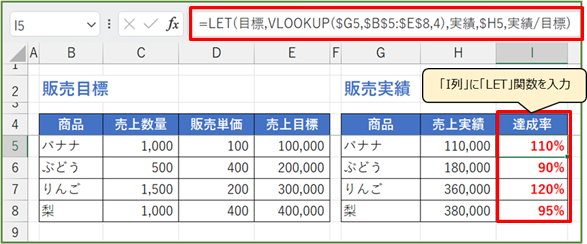
|
イメージ:「I」列に「達成率」として使用。 | |||||||||||||||||
| 【参考】 | ||||||||||||||||||
| その他、以下の関数のバックナンバーもご参考にしてください。 | ||||||||||||||||||
| 関数 | バックナンバーURL | |||||||||||||||||
| IFS | https://www.still.co.jp/excel/support/481ems.xls | |||||||||||||||||
| MAXIFS | https://www.still.co.jp/excel/support/482ems.xls | |||||||||||||||||
| CONCAT | https://www.still.co.jp/excel/support/506ems.xls | |||||||||||||||||
| TEXTJOIN | https://www.still.co.jp/excel/support/506ems.xls | |||||||||||||||||
| XLOOKUP | https://www.still.co.jp/excel/support/504ems.xls | |||||||||||||||||
| SWITCH | https://www.still.co.jp/excel/support/525ems.xls | |||||||||||||||||
| ARRAYTOTEXT | https://www.still.co.jp/excel/support/541ems.xls | |||||||||||||||||
| FILTER | https://www.still.co.jp/excel/support/543ems.xls | |||||||||||||||||
| UNIQUE | https://www.still.co.jp/excel/support/546ems.xls | |||||||||||||||||
| LAMBDA | https://www.still.co.jp/excel/support/547ems.xls | |||||||||||||||||
| Copyright(C) アイエルアイ総合研究所 無断転載を禁じます | ||||||||||||||||||